Tecnología
Google Fotos permitirá hacer una copia de seguridad a la ‘carpeta bloqueada’; así funciona la novedad
Esta carpeta permite a los usuarios almacenar contendido sensible o privado.
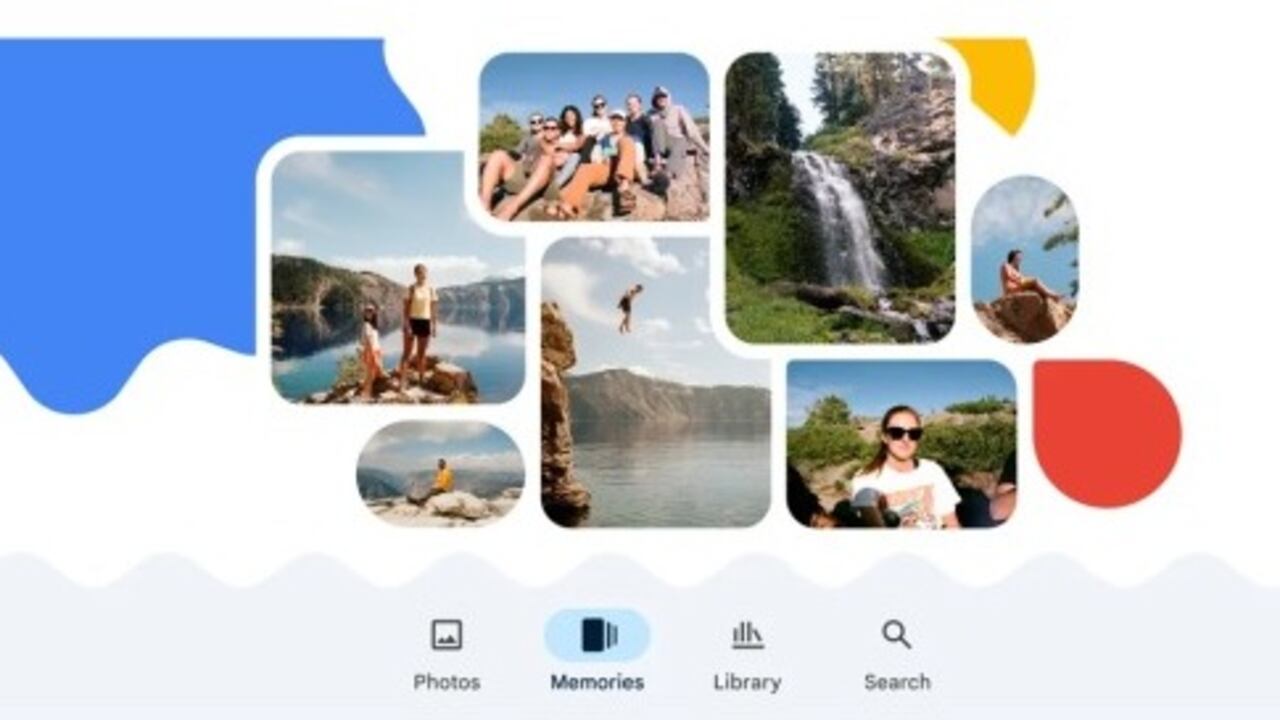
Google Fotos es conocido por brindar un sistema de almacenamiento de fotos y videos en la nube proporcionado por Google de forma gratuita. Durante los últimos años, ha ganado popularidad debido a su versatilidad, capacidad de almacenamiento y funciones avanzadas para la organización de contenido.
La aplicación de almacenamiento brinda diversas herramientas para que la persona pueda crear álbumes y collages personalizados con sus fotos, para que las comparta con sus contactos más cercanos; sin embargo, este material que se almacena en el teléfono puede llegar a ser sensible, por lo cual requiere mayor seguridad.
Es por esta razón que Google Fotos brinda la ‘Carpeta bloqueada’, que permite proteger las fotos y videos que usted no desea que aparezcan en la cuadrícula de la pantalla principal de la aplicación, los recuerdos, las búsquedas ni los álbumes.

Sin embargo, hace poco se conoció que la aplicación implementó la opción de copia de seguridad de su carpeta bloqueada para que tenga acceso al contenido que allí almacena desde cualquier dispositivo, también en iOS y la web, por medio de una contraseña.
Lo más leído
El usuario deberá iniciar sesión en su cuenta de Google Fotos, después, con el código de acceso de su teléfono podrá abrir la ‘Carpeta bloqueada’ desde otro dispositivo.
¿Cómo usar la ‘Carpeta bloqueada’ para ocultar fotos sensibles?
Antes de mover cualquier elemento a la carpeta, es importante configurarla para que los cambios sean efectivos.
- Ingrese a la aplicación de Google Fotos.
- Diríjase a la “Biblioteca” y haga clic en la sección “Utilidades”.
- Allí encontrará la opción “Configurar Carpeta bloqueada”.
- Pulse sobre ella para ver las indicaciones que aparecen en pantalla.
- Acto seguido, seleccione “Configurar”.
- Si la carpeta está vacía, verá el mensaje “Todavía no hay nada aquí”.
- Recuerde que debe configurar un bloqueo de pantalla para su dispositivo para poder hacer uso de la “Carpeta bloqueada”.
Una vez haya configurado correctamente la carpeta, puede proceder a mover las fotos y videos que considere necesarios. Siga este paso a paso:
- En primer lugar, seleccione los elementos que quiera trasladar a la carpeta protegida.
- Haga clic en los tres puntos que se ubican en la esquina superior derecha.
- Seleccione “Mover a Carpeta bloqueada” y presione “Mover”
- En caso de querer pasar contenido que se encuentra en la papelera, debe restablecer los elementos antes de hacerlo.

¿Cómo desaparecer a una persona de una foto con Google Fotos?
Actualmente, es muy común que una persona necesite hacer diferentes tipos de retoques a una fotografía en especial, pero esta tarea se puede tornar un poco más complicada cuando se requiere eliminar objetos o a una persona de la imagen, puesto que para lograr dicho objetivo se debe acudir a plataformas de edición especializadas como Photoshop.
No obstante, la herramienta de ‘borrador mágico’ de ‘Google Fotos’ simplifica mucho esta tarea y gracias a esa herramienta es posible desaparecer rápidamente diferentes objetos de una imagen.

Para emplear la función de borrador mágico es necesario ejecutar los siguientes pasos:
- Verificar que la aplicación de Google Fotos esté actualizada, la comprobación se puede realizar desde Play Store
- Revisar en la biblioteca de fotos la imagen que se va a editar
- Pulsar la foto para que habiliten las opciones que ofrece el servicio
- Seleccionar la opción ‘editar’ que está ubicada en la parte inferior de la pantalla
- Buscar entre las herramientas el ícono que tiene forma de borrador y pulsarlo
- Google analizará la fotografía y posteriormente permitirá ejecutar la tarea de borrar elementos de la imagen
- Trazar con el dedo un círculo alrededor de la persona u objeto que se desea desaparecer
Después de un par de segundos, la plataforma limpiará la zona de la imagen que el usuario seleccionó, pero en caso de que el resultado no sea satisfactorio, se podrá revertir el cambio y volver a intentar la acción.


